Office 2013 Tip: Přepněte zobrazení pásu karet
Když Microsoft vedl hodně diskusínejprve představte stuhu v Office 2007 - ačkoli většina z toho negativní. Zpočátku jsem se také zlobil na stuhu, ale teď si neumím představit, že ji nemám. Pokud se vám líbí minimalističtější pohled, můžete si stuhu skrýt i v Office 2013. Existuje však další funkce, která vám umožní přepínat mezi třemi pohledy.
Změnit zobrazení pásu karet aplikace Outlook 2013
Otevřete jeden z programů sady Office 2013 a klikněte na ikonu šipky v pravé horní části pásu karet (vedle tlačítek Minimalizovat a Maximalizovat). Tím získáte možnosti zobrazení pásu karet.

Nyní můžete vybrat Automatické skrývání, Zobrazit karty nebo Zobrazit karty a příkazy - což je výchozí zobrazení pásu karet.
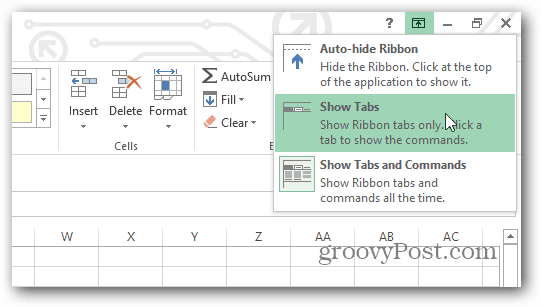
Zde je příklad pouze zobrazování karet na pásu karet. Po kliknutí na kartu se zobrazí všechny možnosti, dokud nebudete hotovi, a přepne se znovu na karty.
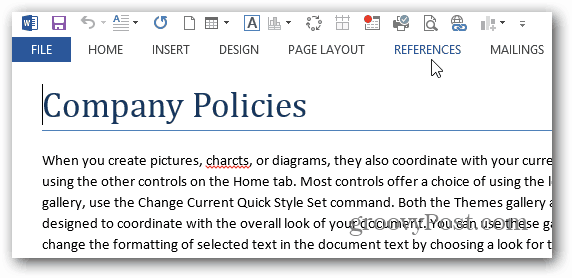
Uživatelé si neustále zvykají na internetPás karet a byl začleněn do mnoha různých programů a je součástí Průzkumníka souborů Windows 8. Pokud jste konečně přijali stuhu v sadě Office, ale nejste na ni připraveni v celém systému Windows, podívejte se do našeho článku o tom, jak minimalizovat pásu karet Explorer nebo jej trvale skrýt.









Zanechat komentář